Содержание:
Только при наличии активного подключения к интернету смартфоны, а вместе с ними и планшеты, работающие на базе мобильных систем Android и iOS, могут раскрыть свой потенциал и предоставить пользователю доступ ко всей заложенной в них функциональности. Но что делать, если связь с сетью работает нестабильно или скорость обмена данными ниже той, которая заявлена поставщиком услуг? Прежде всего, необходимо убедиться в наличии проблемы (или отсутствии таковой), и первый шаг на пути к этому – проверка скорости интернета, о выполнении которой мы расскажем сегодня.
Измеряем скорость интернета на телефоне
Несмотря на то что в современном мире мобильные устройства представлены двумя совершенно противоположными лагерями – Android и iOS – измерить скорость интернет-соединения на каждом из них можно абсолютно одинаковыми способами. Независимо от того, являетесь ли вы обладателем Apple iPhone, iPad или любого смартфона/планшета, работающего под управлением «Зеленого робота», решить озвученную в заголовке данной статьи задачу можно как онлайн, так и с помощью специального приложения.
Примечание: Все рассмотренные нами далее действия выполняются одинаково как на Android-устройствах, так и в среде iOS. Отличия, если таковые имеются, будут обозначены отдельно, но для демонстрации общего алгоритма мы воспользуемся смартфоном на базе Андроид.
Читайте также:
Как включить интернет на Android
Как включить интернет на iPhone
Способ 1: Тест скорости на Lumpics.ru
Итак, в процессе поиска ответа на вопрос «Как проверить скорость интернета на телефоне?» вы попали на наш сайт и, конечно же, желаете уйти отсюда с ответом. А что, если никуда уходить не нужно? На Lumpics.ru есть собственный сервис, предоставляющий возможность измерения скорости соединения с глобальной сетью. В его основе лежит лидирующий в данном сегменте Speedtest.net, а потому в точности получаемого результата можете не сомневаться.
Примечание: В зависимости от того, какой из видов интернет-соединения вы хотите проверить на скорость, перед выполнением процедуры включите на своем мобильном девайсе Wi-Fi, 3G или 4G (LTE).
Страница проверки скорости интернет-соединения на сайте Lumpics.ru
- С мобильного устройства перейдите по представленной выше ссылке либо самостоятельно выполните следующие действия:
- Нажмите в шапке сайта по строке «Меню»;
- Выберите пункт «Наши сервисы»;
- Воспользуйтесь ссылкой «Тест скорости интернета».
- Оказавшись на нужной странице, нажмите по кнопке «Вперед» и дождитесь завершения теста.
- По завершении проверки вы увидите скорость приема («Скачать») и передачи («Загрузить») данных, значения пинга и вибрации, а также краткие сведения о поставщике услуг и свой IP-адрес. Для повторного выполнения теста нажмите по расположенной ниже кнопке «Снова».


Примечание: Для получения усредненного, максимально приближенного к действительности результата рекомендуем выполнить проверку скорости хотя бы два-три раза и по итогу ориентироваться на среднее из полученных значений, а не минимальное или максимальное.
Способ 2: Мобильное приложение Speedtest.net
Как мы уже сказали выше, лидером в сфере проверки скорости интернет-соединения является Speedtest.net (by Ookla). На компьютерах использование веб-сервиса возможно в браузере и специально разработанном приложении. Последнее доступно и для мобильных девайсов – как телефонов с Android, так и для iOS. Ссылки на их страницы в фирменных магазинах представлены ниже.
Скачать Speedtest.net из Google Play Маркета
Скачать Speedtest.net из App Store
- Воспользуйтесь представленной выше ссылкой (в соответствии с установленной на телефоне ОС) и установите Speedtest.net. По завершении процесса запустите его.
- Предоставьте приложению необходимые для его работы разрешения (доступ к геоданным), сначала нажав «Далее» и «Продолжить», а затем «Разрешить» (во всплывающем окне или на отдельной странице – зависит от ОС, Android или iOS соответственно).
- Закройте небольшое уведомление, тапнув по крестику, после чего воспользуйтесь расположенной в центре экрана кнопкой «Начать» и дождитесь,
пока Speedtest.net установит соединение с сервером и выполнит проверку скорости интернета. - Ознакомьтесь с полученными в ходе тестирования результатами, которые включают в себя скорость скачивания и загрузки (отдачи), пинг и вибрацию, а также (в некоторых случаях) потерю сигнала в процентах.
- Для получения более точных результатов (или для того, чтобы убедиться в правильности первой проверки) тест скорости интернет-соединения можно «Начать» еще раз.
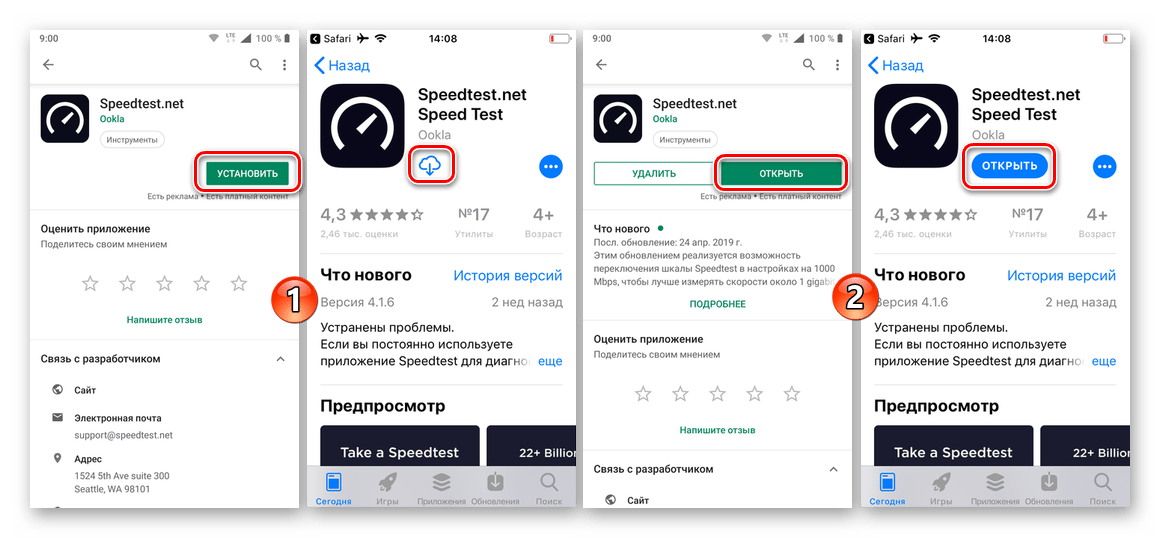

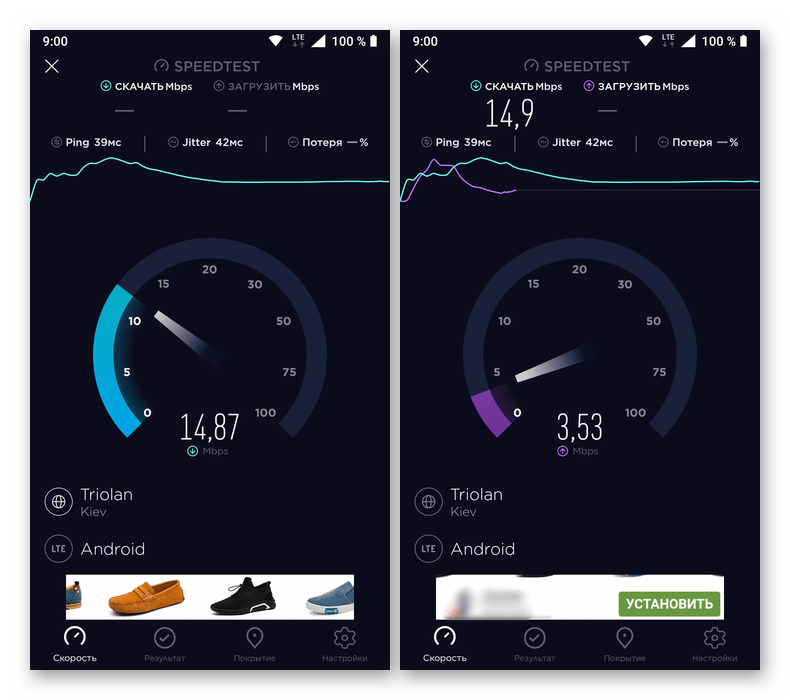


Заключение
Мы рассмотрели всего два универсальных варианта проверки и измерения скорости интернет-соединения на мобильных устройствах, работающих под управлением Android и iOS. Большинству будет достаточно второго способа – использования специального приложения, представленного на обеих платформах, но именно первый выполняется куда более быстро да и просто удобно, так как находится у вас «под рукой» — на сайте Lumpics.ru.
 Наш Telegram каналТолько полезная информация
Наш Telegram каналТолько полезная информация
 Как изменить аккаунт на телефоне
Как изменить аккаунт на телефоне
 Восстановление доступа к аккаунту на телефоне
Восстановление доступа к аккаунту на телефоне
 Как узнать версию Bluetooth на смартфоне
Как узнать версию Bluetooth на смартфоне
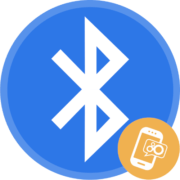 Способы передачи приложений через Bluetooth
Способы передачи приложений через Bluetooth
 Что делать, если в динамик телефона попала вода
Что делать, если в динамик телефона попала вода
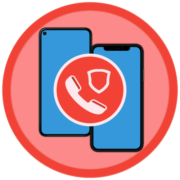 Приложения для блокировки спам-звонков с определителем номера
Приложения для блокировки спам-звонков с определителем номера
 Просмотр подписок на телефоне
Просмотр подписок на телефоне
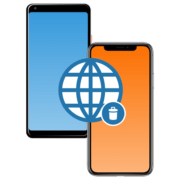 Удаление браузера с телефона
Удаление браузера с телефона
 Подключение Dualshock 4 к телефонам
Подключение Dualshock 4 к телефонам
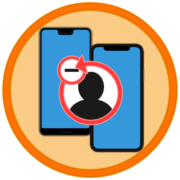 Как отвязать iPhone от Apple ID и Android от Google-аккаунта
Как отвязать iPhone от Apple ID и Android от Google-аккаунта
 Просмотр черного списка на iPhone и Android
Просмотр черного списка на iPhone и Android
 Добавление виджета погоды на экран телефона
Добавление виджета погоды на экран телефона
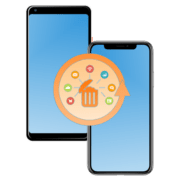 Восстановление удаленных приложений на iPhone и Android
Восстановление удаленных приложений на iPhone и Android
 Сканирование QR-кодов на iPhone и Android
Сканирование QR-кодов на iPhone и Android
 Восстановление удаленных сообщений на телефоне
Восстановление удаленных сообщений на телефоне
 Добавление пользователей в черный список на телефоне
Добавление пользователей в черный список на телефоне
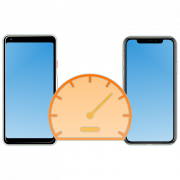 Проверка скорости интернета на iPhone и телефонах Android
Проверка скорости интернета на iPhone и телефонах Android
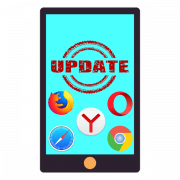 Обновляем веб-браузер на смартфоне
Обновляем веб-браузер на смартфоне
 Подключаем мобильные устройства к компьютеру
Подключаем мобильные устройства к компьютеру
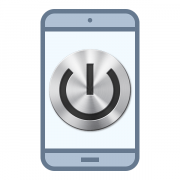 Что делать, если не включается телефон
Что делать, если не включается телефон lumpics.ru
lumpics.ru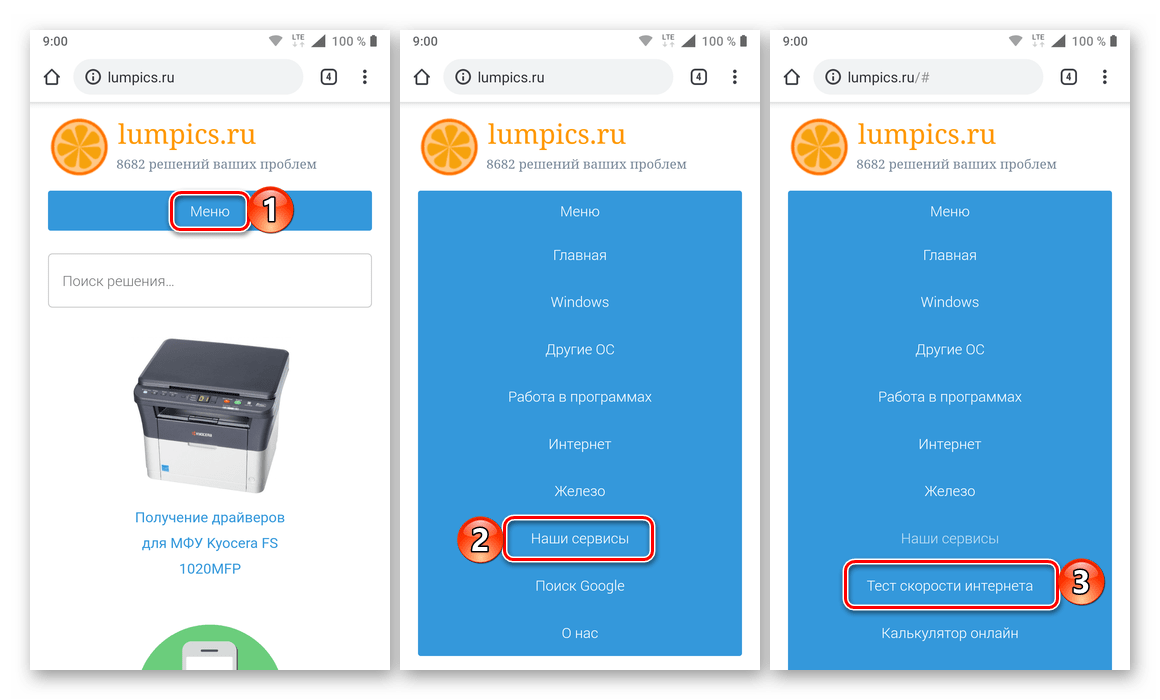




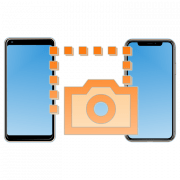

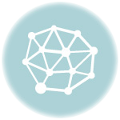
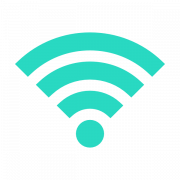
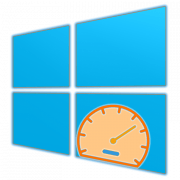


Спасибо, актуально по сей день.